일부 iPhone 사용자는 iPhone 화면이 갑자기 흑백으로 바뀌고 정상적인 색상으로 복원할 수 없는 문제에 대해 불평하기 시작했습니다.
이로 인해 컬러 사진, 동영상 등을 볼 수 없어 문제가 발생했습니다. iPhone의 회색조 필터 설정 변경으로 인해 이런 일이 발생하는 것으로 의심됩니다.
이 기사에서는 iPhone 화면이 흑백으로 변하는 문제를 해결하는 방법을 보여 드리겠습니다.
색상 필터 설정에는 다양한 변형이 있으며 그 중 하나는 회색조입니다. 컬러 필터 아래에서 이 회색조 옵션을 선택하면 iPhone이 흑백으로 변합니다. 끄면 문제가 해결됩니다.
컬러 필터에서 회색조 설정을 끄는 방법을 알아보려면 아래 단계를 따르세요.
1단계: 먼저 iPhone에서 "설정" 페이지를 엽니다.
2단계: 아래 스크린샷에 표시된 대로 접근성 옵션을 클릭하세요.
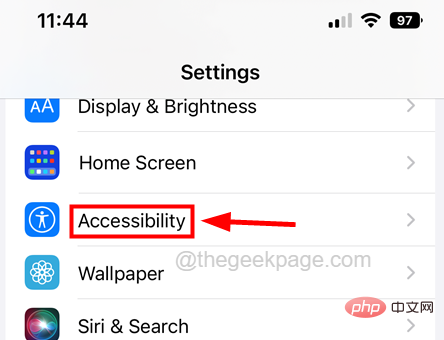
3단계: “디스플레이및 텍스트 크기” 옵션을 선택하고 아래와 같이 클릭하세요.
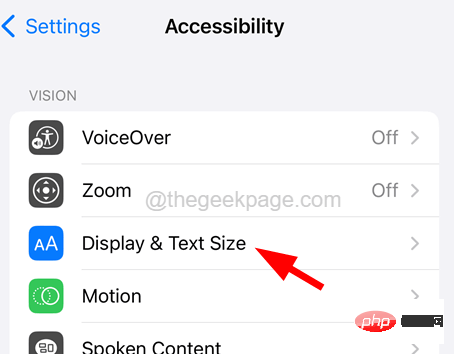
4단계: 그런 다음 색상 필터 옵션을 클릭하세요.
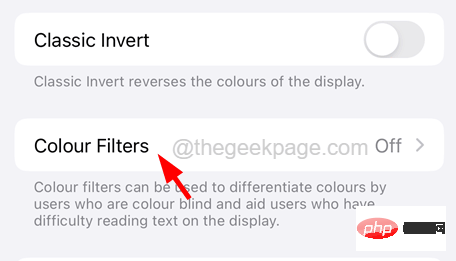
5단계: 이제 아래 이미지에 표시된 대로 한 번 클릭하여 색상 필터 스위치 버튼을 비활성화합니다.
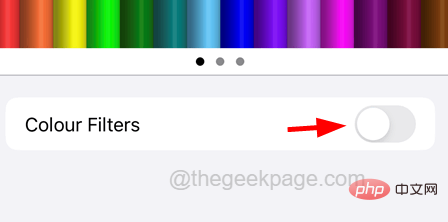
6단계: iPhone이 정상 색상으로 돌아온 것을 확인할 수 있습니다.
iPhone의 접근성을 회색조로 설정하면 iPhone에서 이러한 문제를 일으키는 확대/축소 필터라는 iPhone의 접근성에 대한 또 다른 설정이 있습니다. 따라서 확대/축소 필터를 없음으로 변경하고 작동하는지 확인하세요.
1단계: iPhone에서 "설정" 페이지를 엽니다.
2단계: 아래 스크린샷과 같이 접근성을 탭하고 설정 페이지를 스크롤하여 선택하세요.
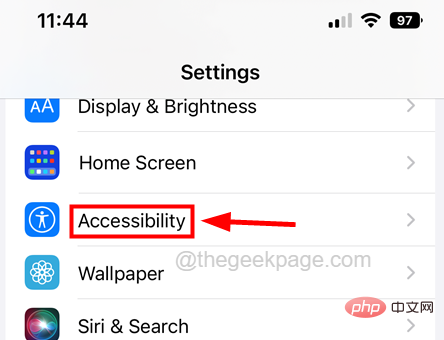
3단계: 그런 다음 Zoom 옵션을 클릭하여 선택하세요.
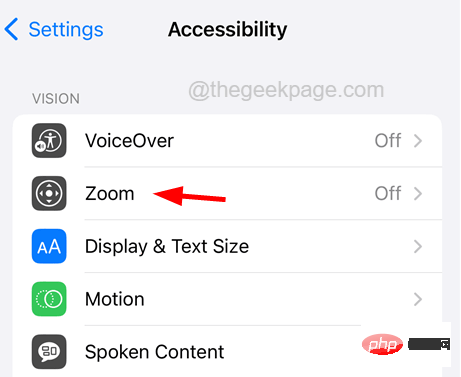
4단계: Zoom 페이지에서 아래와 같이 하단의 Zoom Filter 옵션을 클릭하세요.
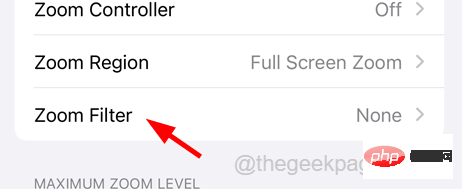
5단계: 확대/축소 필터 옵션 선택 이미지에 표시된 대로 목록에서 없음 옵션 선택.
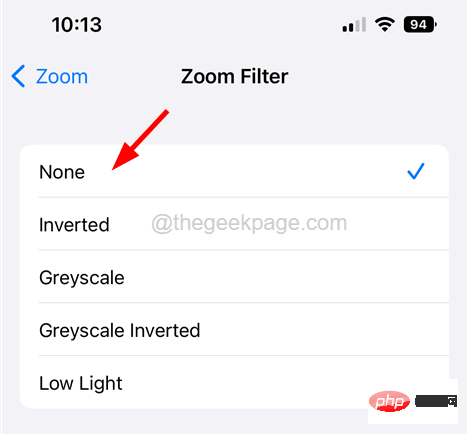
이것은 iPhone이 흑백으로 변하는 문제를 해결합니다.
위 내용은 iPhone에서 회색조 모드를 끄는 방법은 무엇입니까?의 상세 내용입니다. 자세한 내용은 PHP 중국어 웹사이트의 기타 관련 기사를 참조하세요!